No molestar es una forma práctica de crear un entorno libre de distracciones en su teléfono Android. Si bien es útil para reuniones tranquilas, una experiencia cinematográfica fluida y durante las horas de concentración, el encendido automático de No molestar puede generar inconvenientes importantes. Es posible que pierda llamadas y mensajes importantes mientras está ocupado en otro lugar.
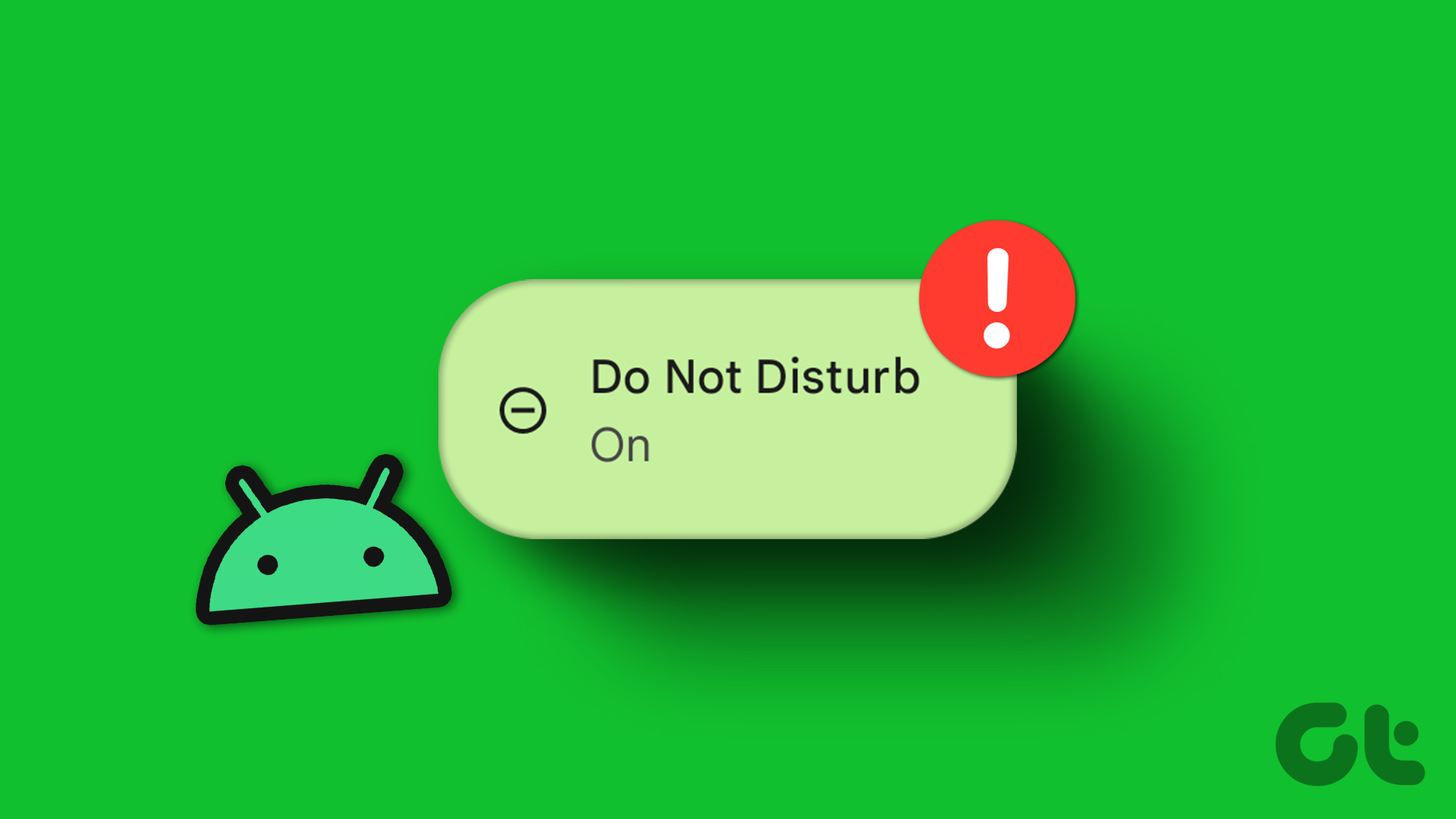
Siempre puede desactivar manualmente No molestar en su teléfono Android, pero eso es bastante engorroso porque no sabe por qué se activa el modo. También puede abrir las aplicaciones respectivas para verificar nuevos mensajes y correos electrónicos, pero tampoco es factible. En su lugar, puede tomar las medidas necesarias en su teléfono Android para evitar una situación de este tipo en el futuro.
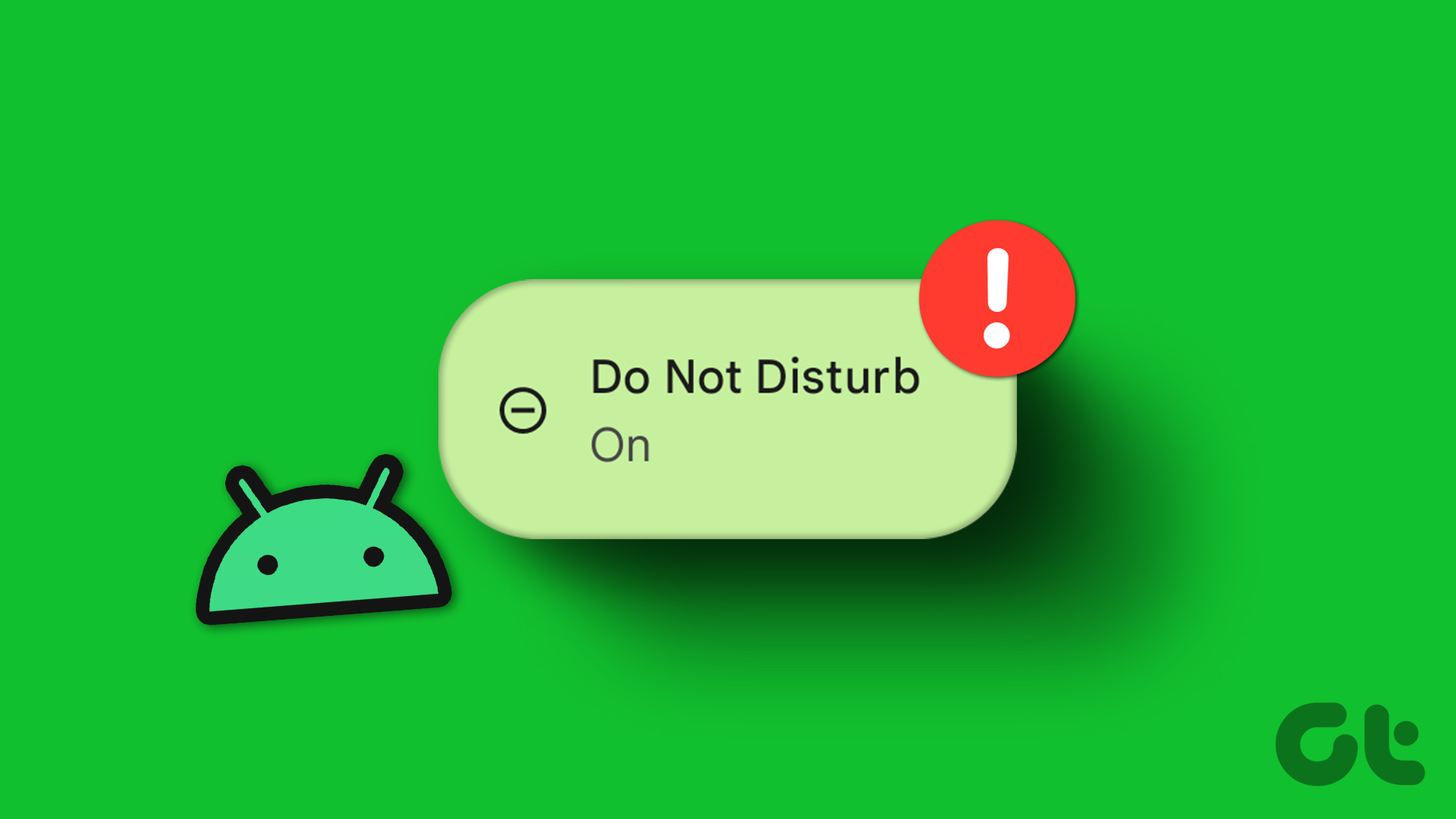
1. Verifique el programa No molestar
Si programa No molestar para que se encienda y apague a una hora establecida, el sistema automatizará No molestar en su teléfono. Puede consultar este horario en su Android y realizar los cambios pertinentes.
Paso 1: Deslice hacia arriba desde la pantalla de inicio para abrir el menú del cajón de la aplicación.
Paso 2: Abra la aplicación Configuración con un ícono de engranaje familiar.
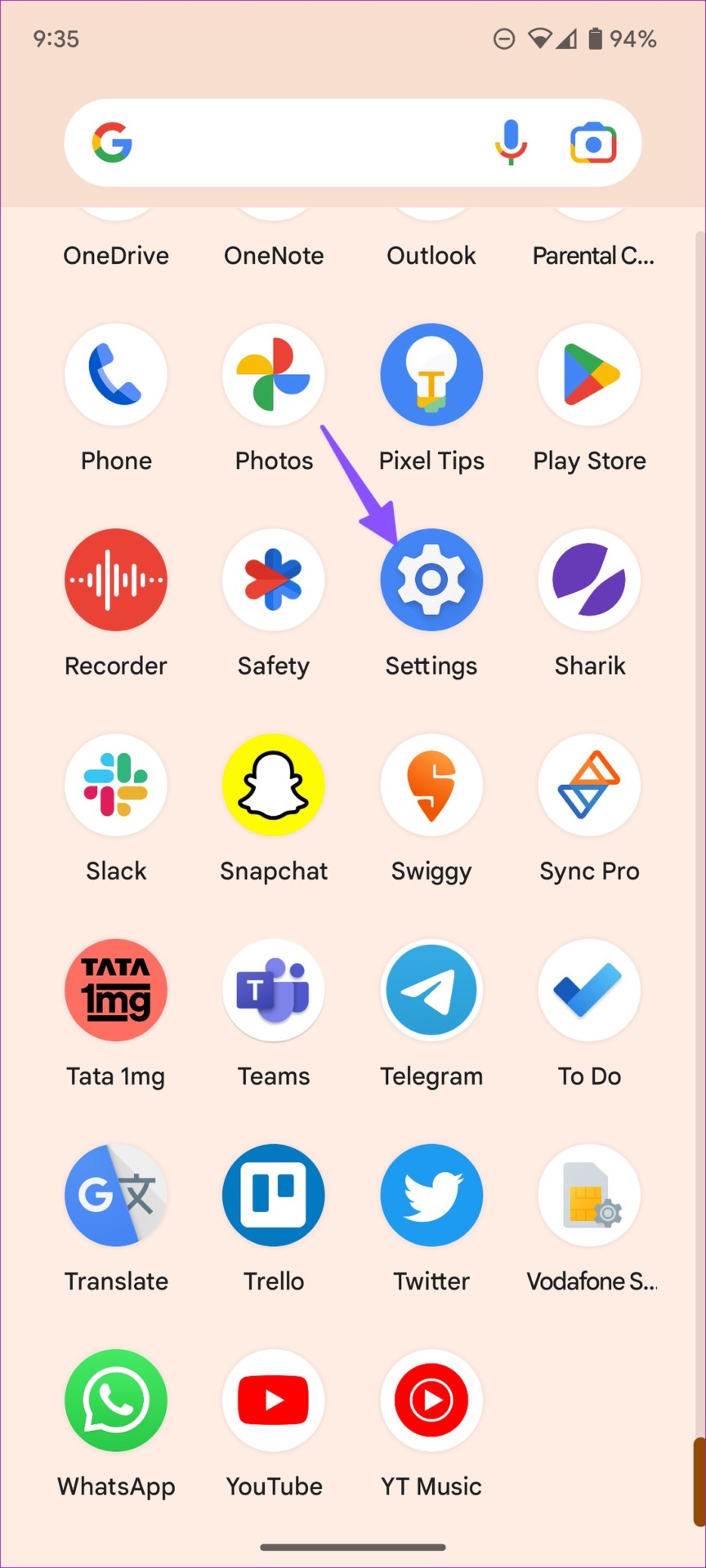
Paso 3: toca Notificaciones.
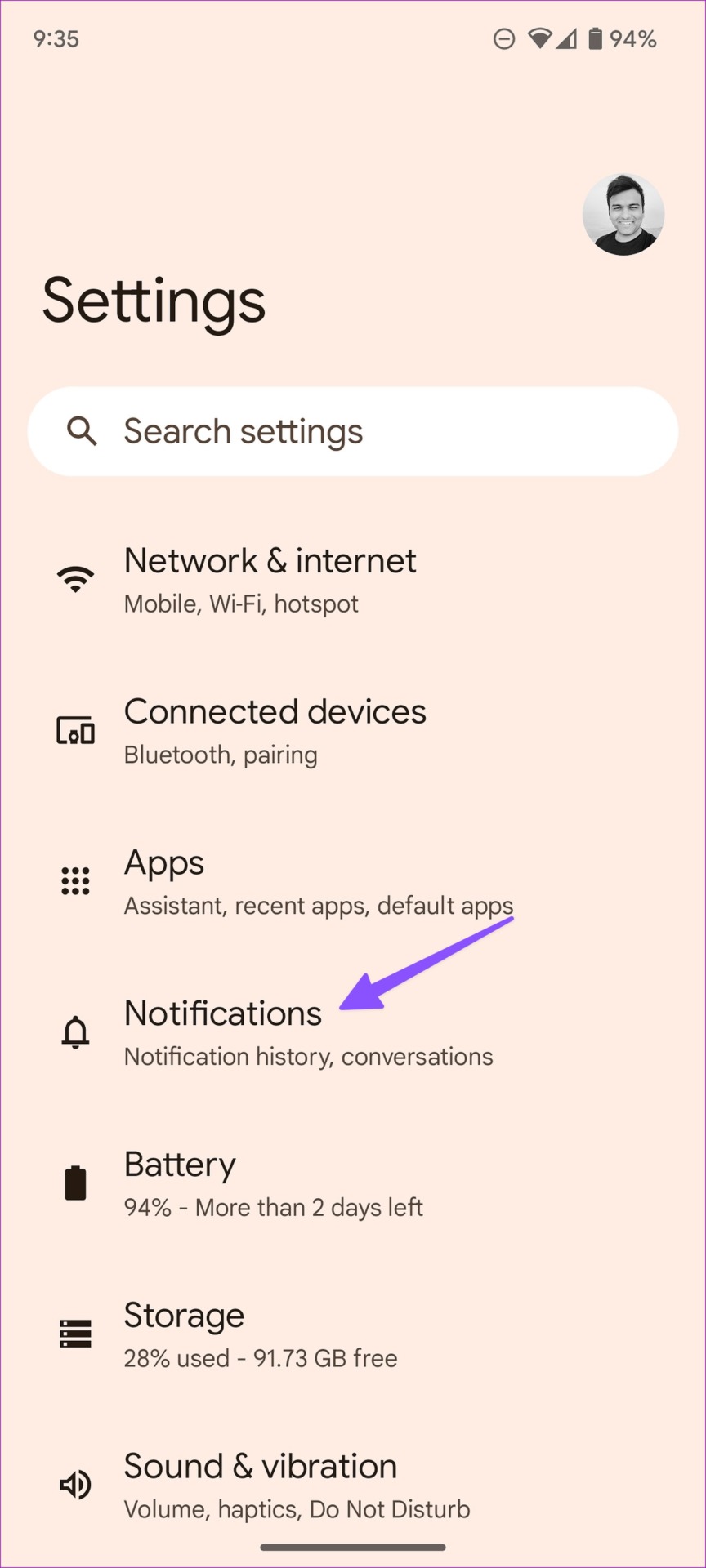
Paso 4: toca’No molestar’en la sección General.
Paso 5: toca Horarios.
Paso 6: Consulta tus horarios desde el siguiente menú. Toca uno de los horarios activos o no deseados.
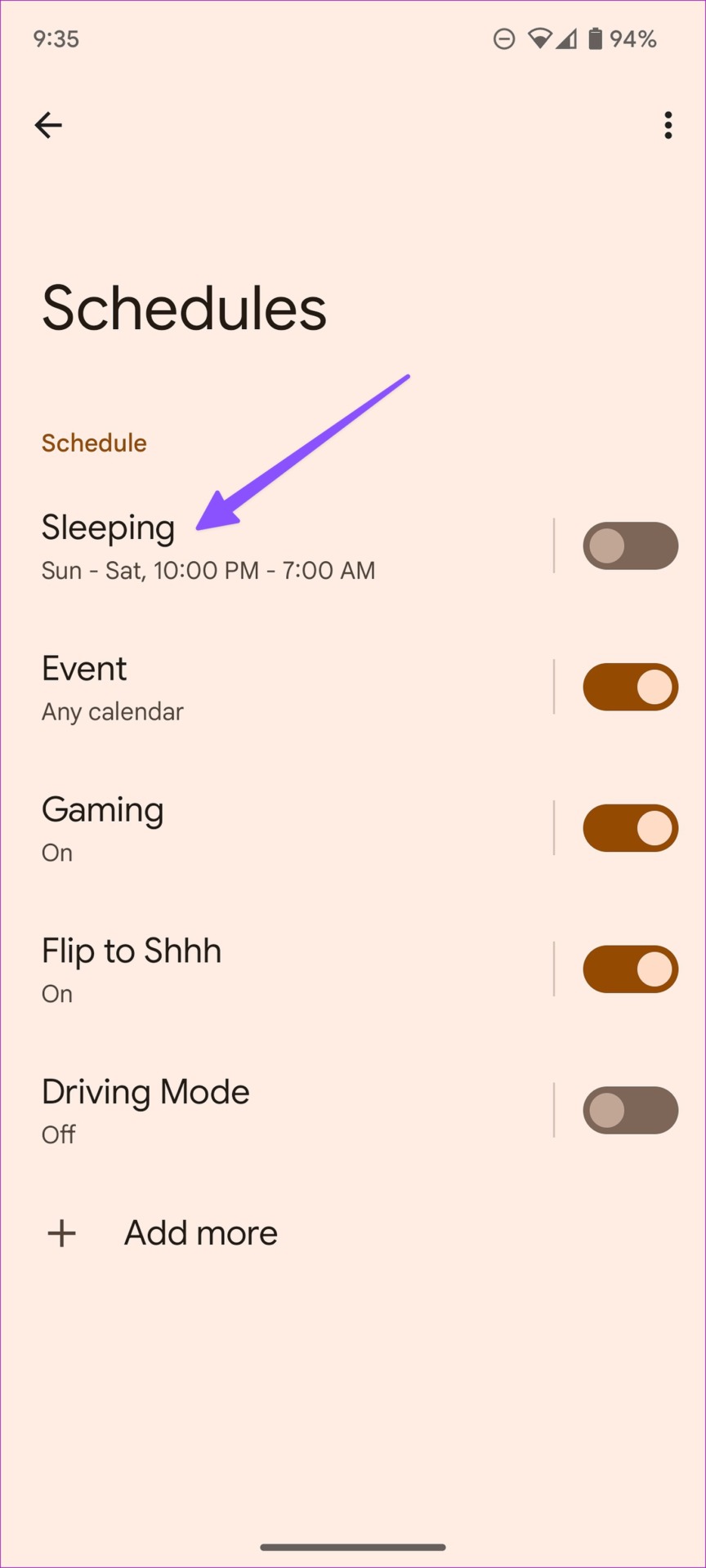
Paso 7: Puede editar los días, la hora de inicio, la hora de finalización o incluso eliminar la programación.
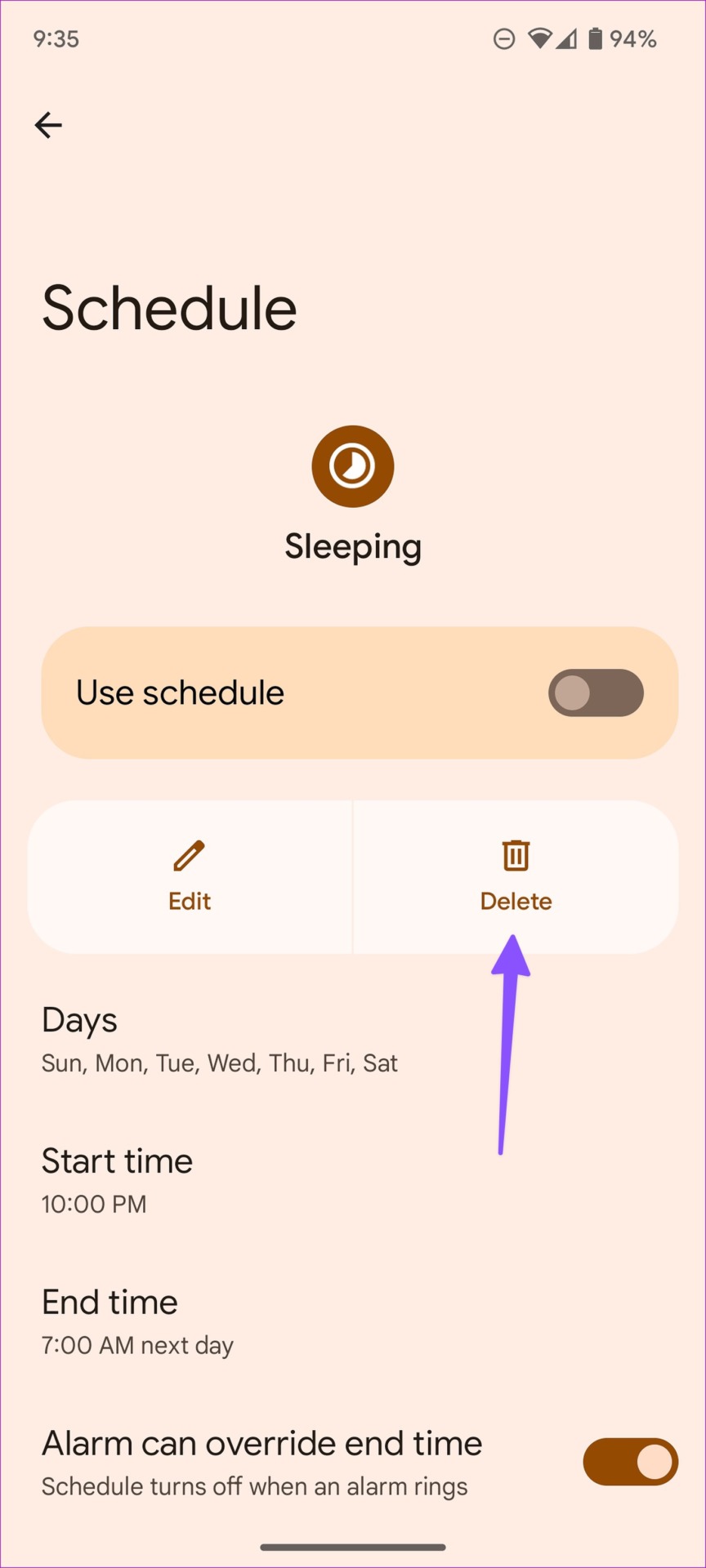
2. Desactive No molestar durante la hora de acostarse
¿Utiliza con frecuencia el modo Hora de acostarse en la aplicación Reloj de su teléfono Android? Cuando habilita la función, silencia su teléfono, atenúa el fondo de pantalla y cambia la pantalla a blanco y negro a la hora de acostarse. Solo permite alarmas y llamadas importantes. Puede configurar su teléfono para desactivar No molestar durante el modo Hora de acostarse. He aquí cómo.
Paso 1: Abra Configuración en su teléfono Android.
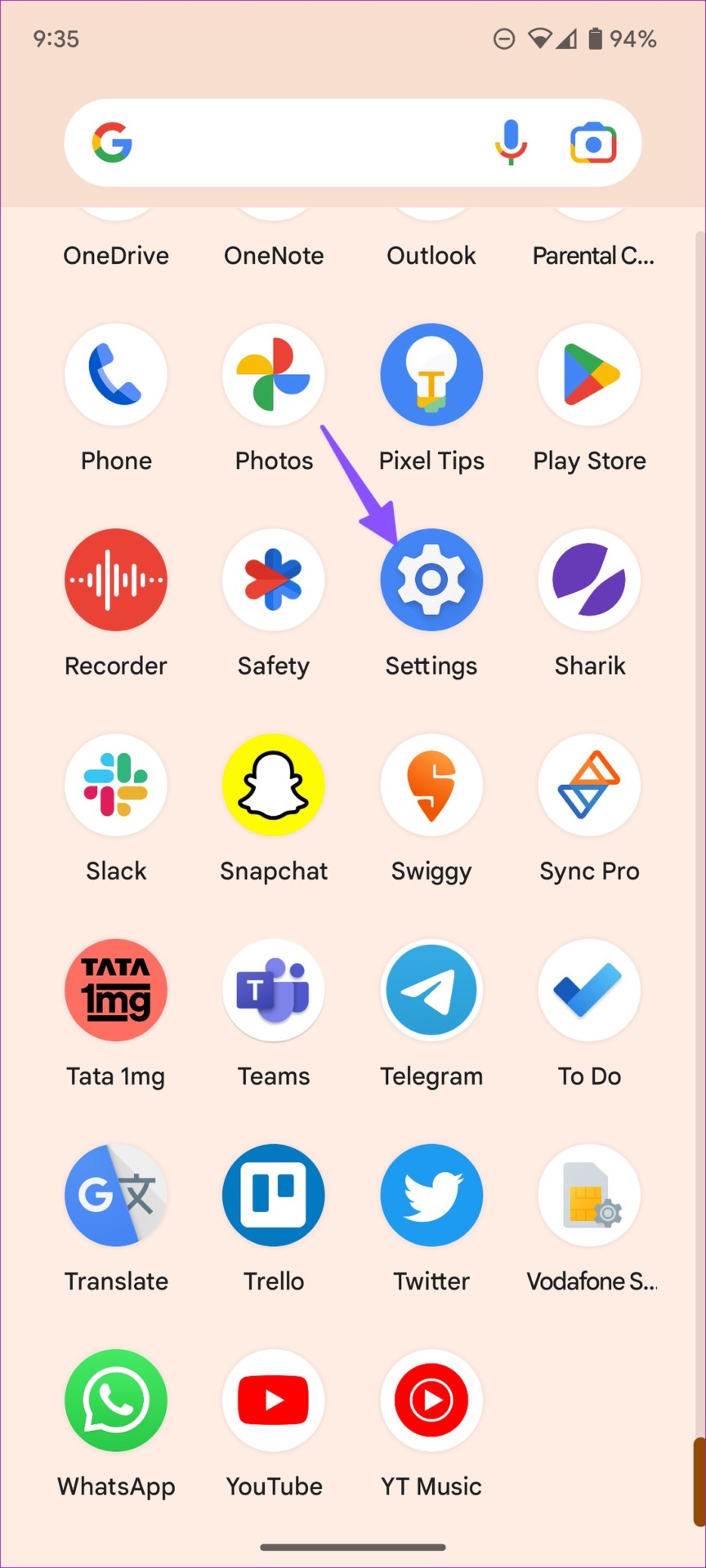
Paso 2: Desplácese hacia abajo y toca’Bienestar digital y controles parentales’.
Paso 3: Toque el modo Hora de acostarse.
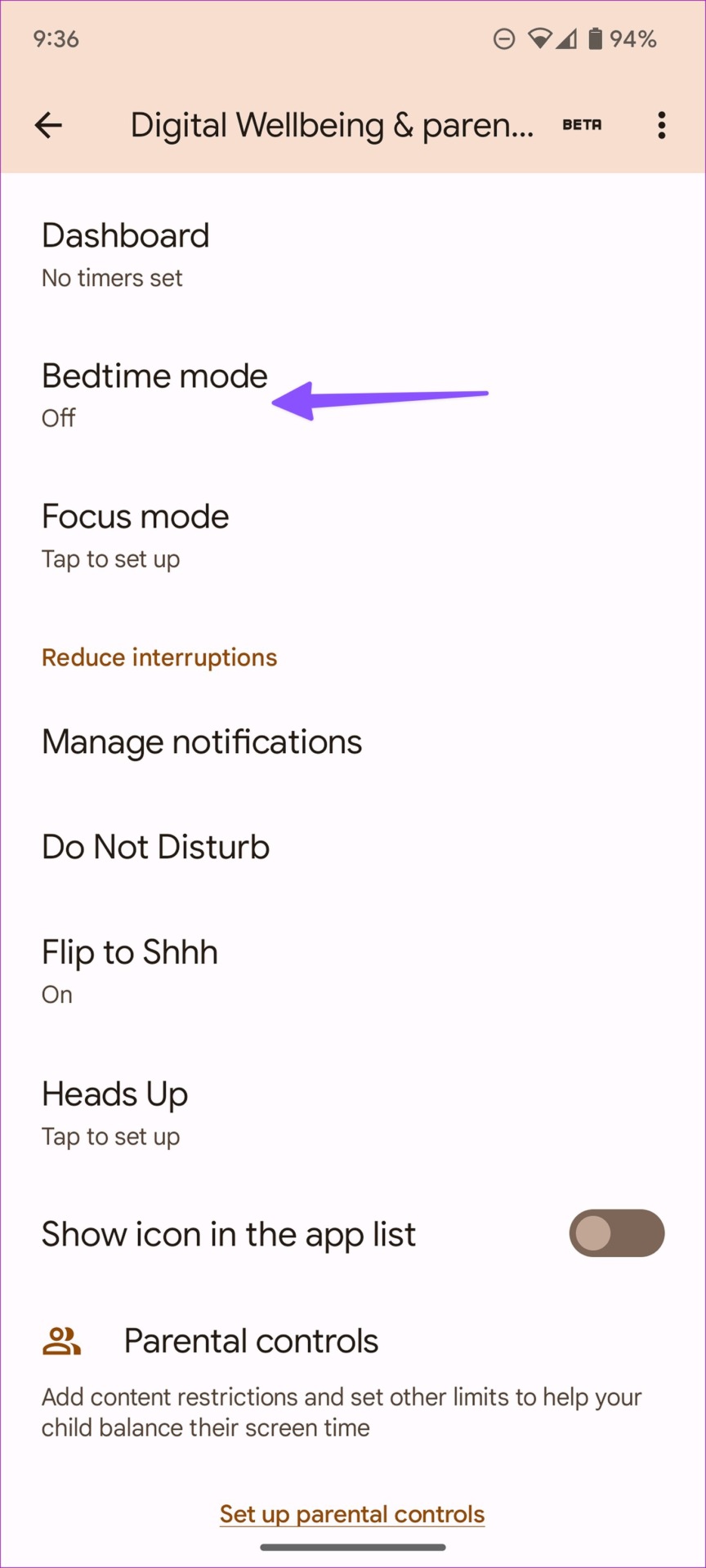
Paso 4: toca para expandir el menú Personalizar.
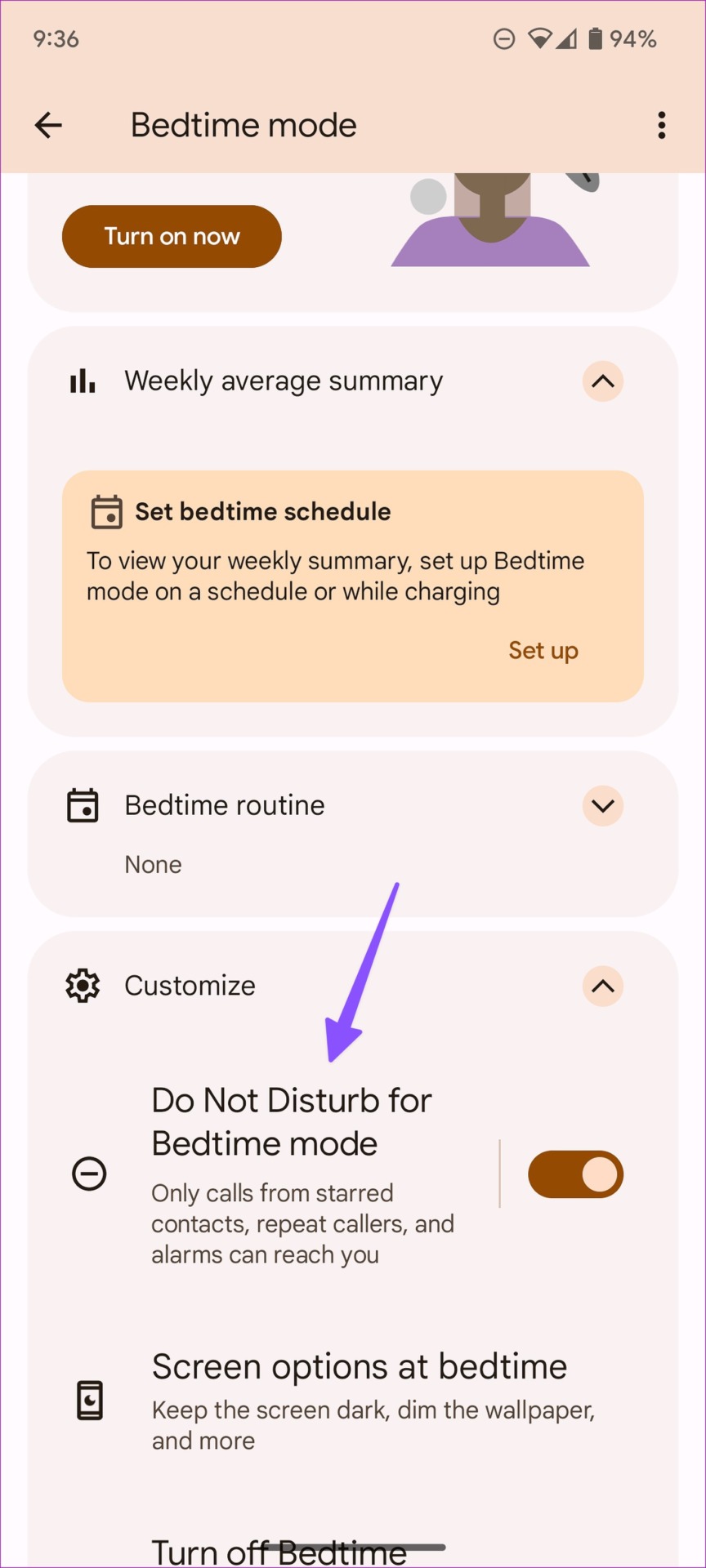
Paso 5: Apague el interruptor junto a para desactivar el modo’No molestar para la hora de acostarse’.’
3. Desactiva el modo de enfoque
Cuando habilitas el modo de enfoque en Android, el sistema detiene las aplicaciones que distraen y oculta sus notificaciones. Funciona de manera similar al modo No molestar. Recibe una notificación de Bienestar digital cuando Focus está activado.
Paso 1: Deslice el dedo hacia abajo desde la pantalla de inicio para abrir el panel de notificaciones.
>Paso 2: toca’Desactivar ahora’.
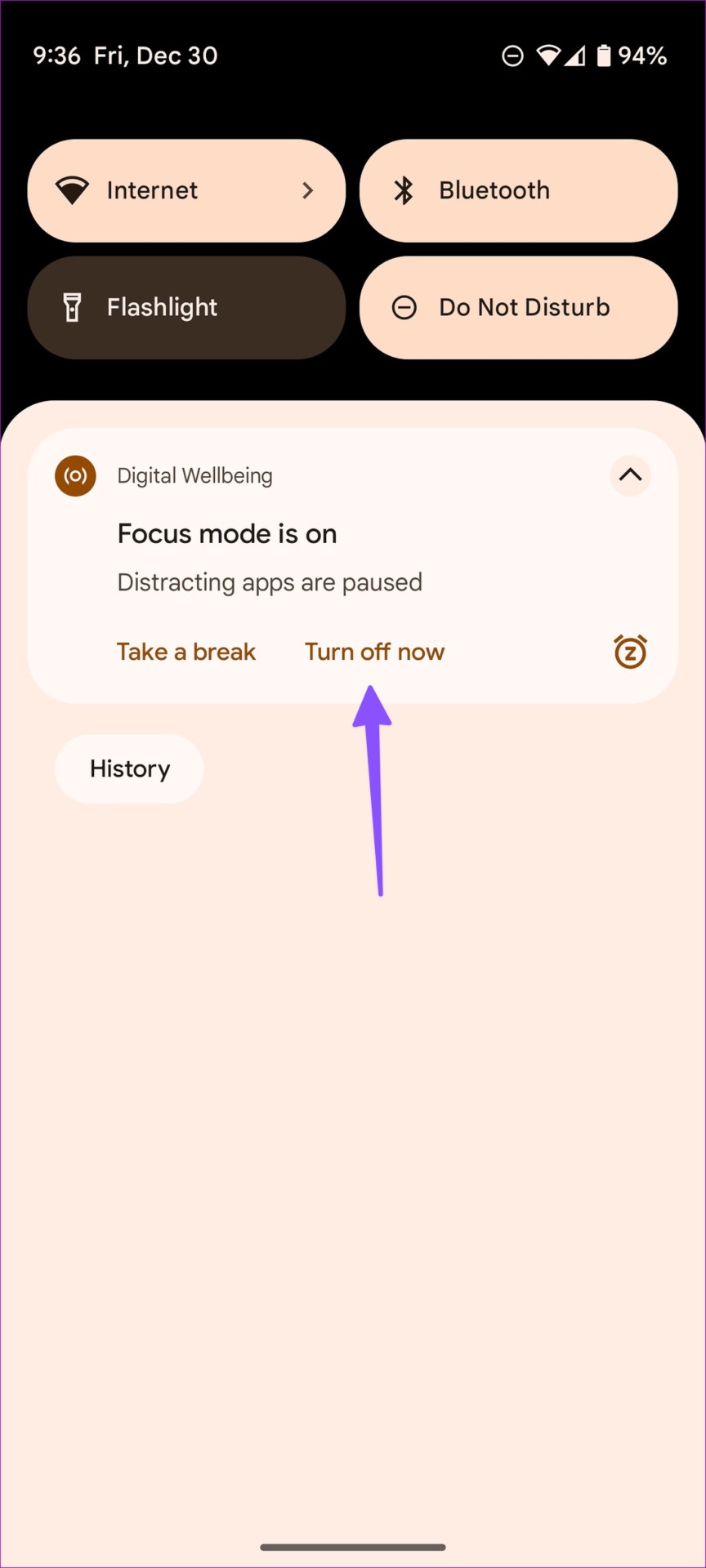
También puede realizar cambios en el modo Focus desde la configuración de Android.
Paso 1: Abra’Bienestar digital y controles parentales’en la Configuración (consulte los pasos anteriores).
Paso 2: Toque Modo de enfoque.
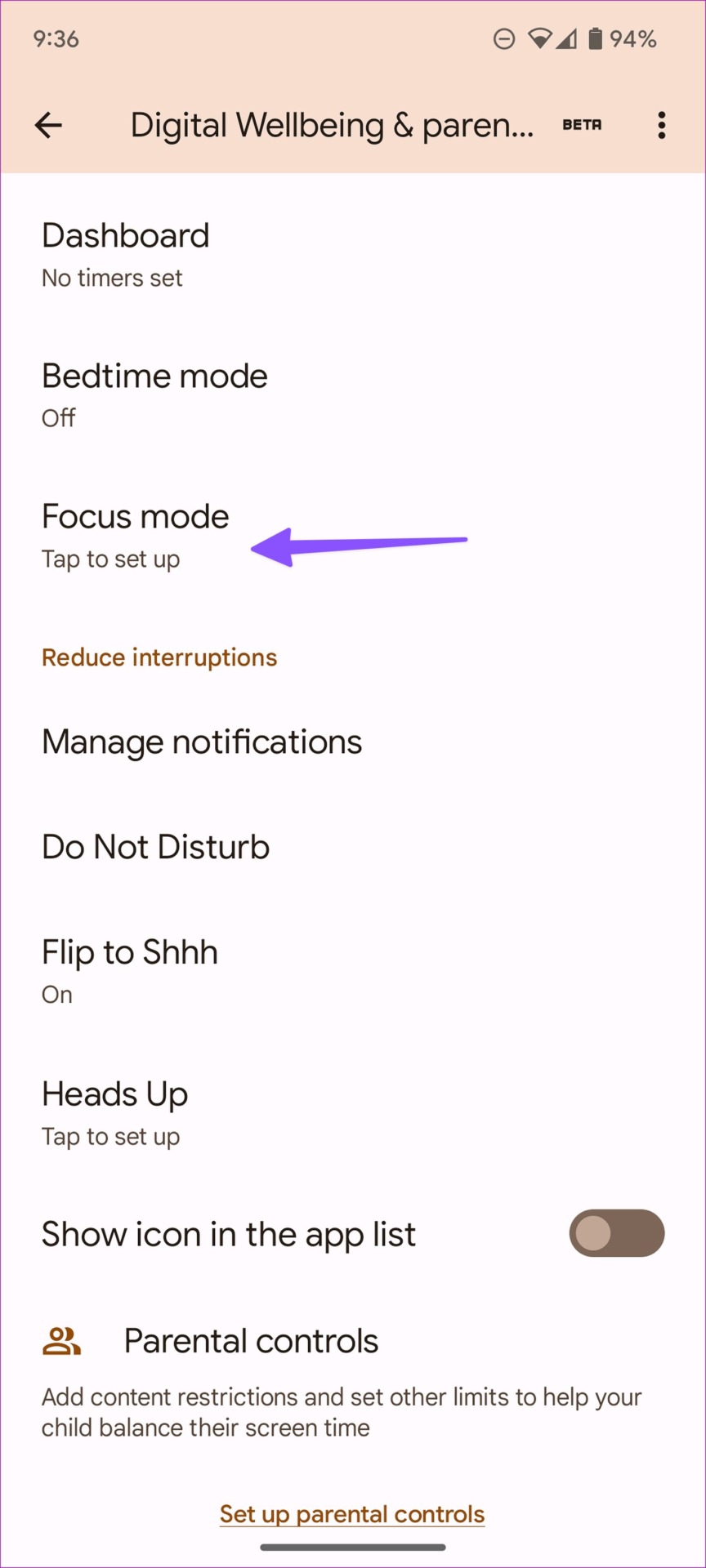
Paso 3: deshabilite el modo Focus o excluya las aplicaciones relevantes.
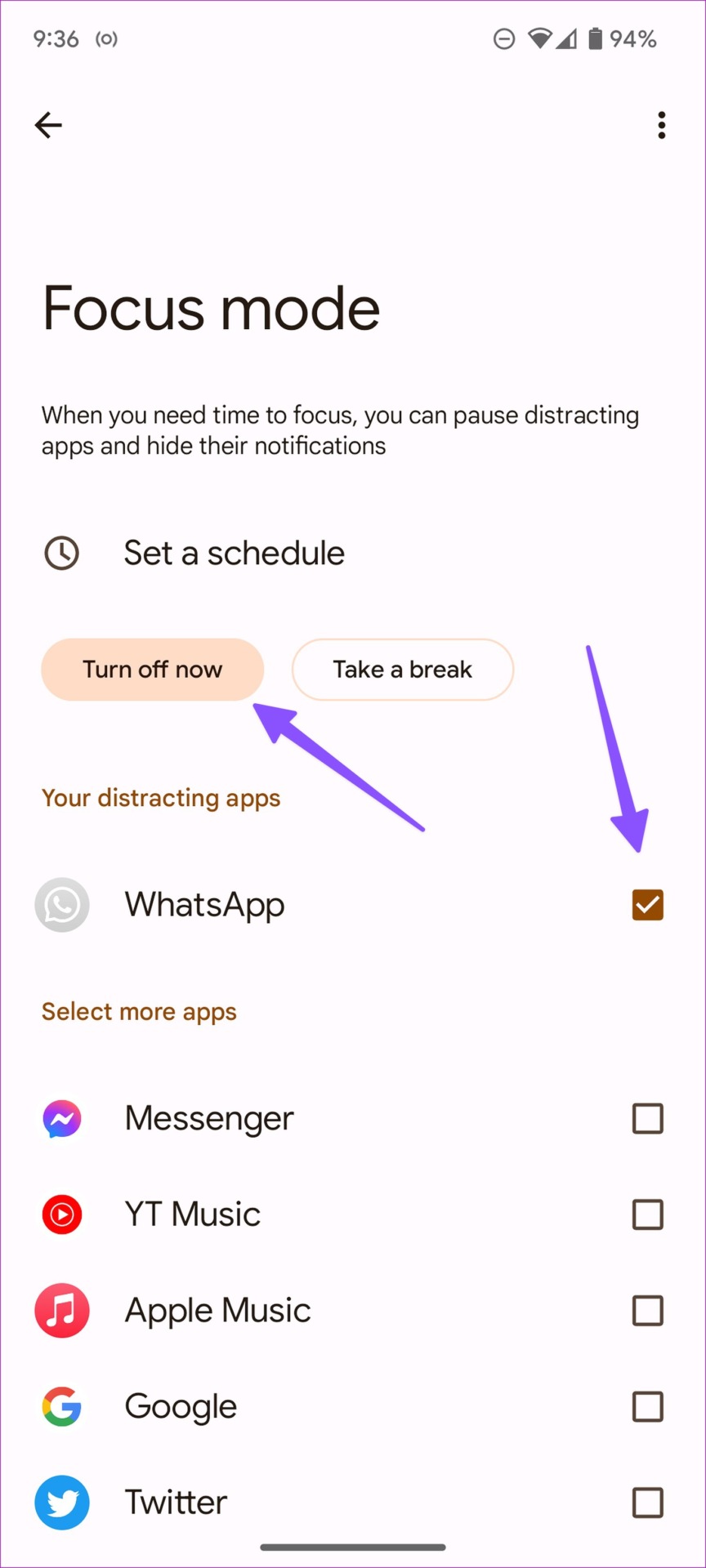
4. Deshabilitar Flip to Shhh (teléfonos Pixel)
Flip to Shhh es un excelente complemento de Android para teléfonos Pixel que habilita automáticamente No molestar cuando colocas el teléfono boca abajo. Sientes una vibración sutil cuando se enciende No molestar. Si bien es una función útil activar No molestar sin desbloquear el teléfono, puede activar accidentalmente No molestar. Puede seguir los pasos a continuación para deshabilitar Voltear a Shhh en Android.
Paso 1: Abra la aplicación Configuración con un ícono de engranaje familiar.
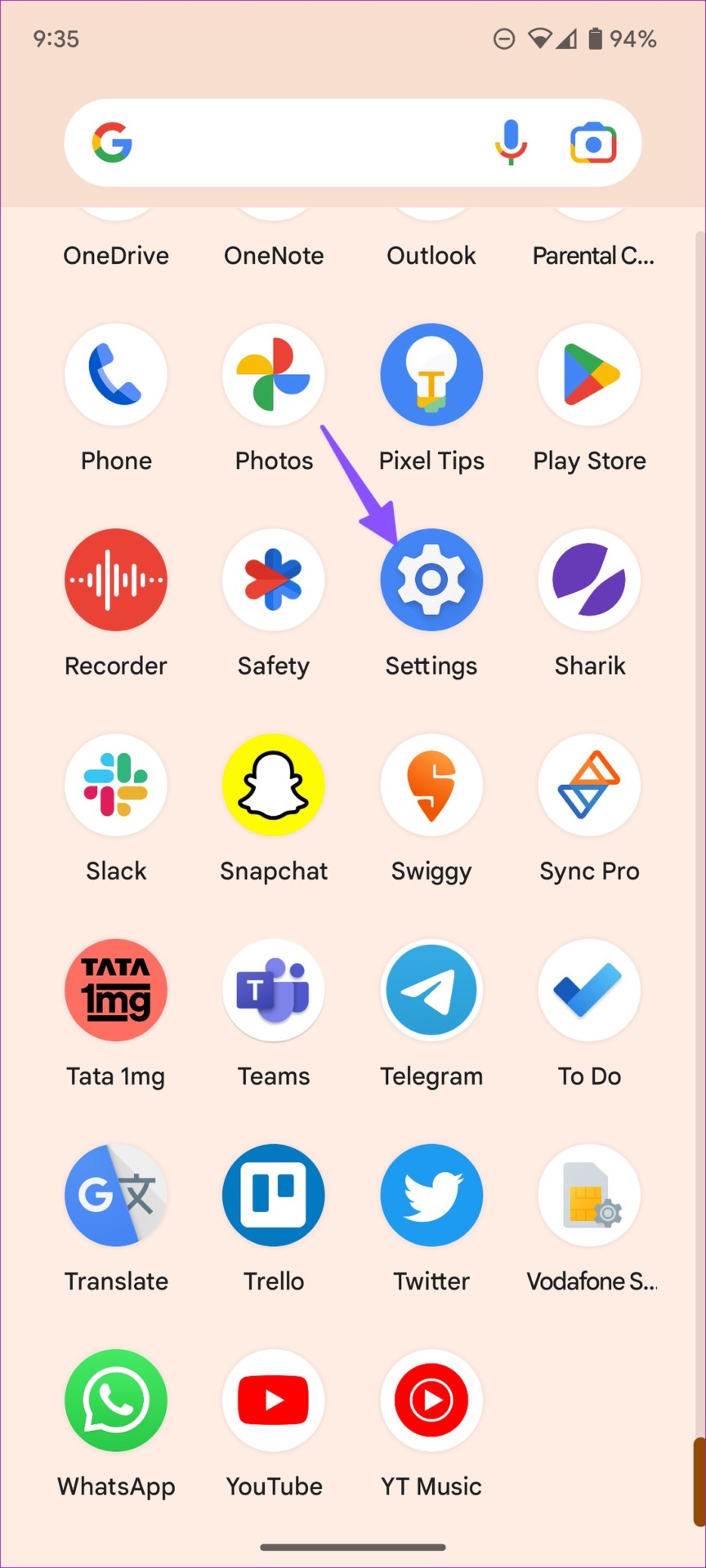
Paso 2: Pulse Notificaciones.
Paso 3: Toque’No molestar’en la sección General.
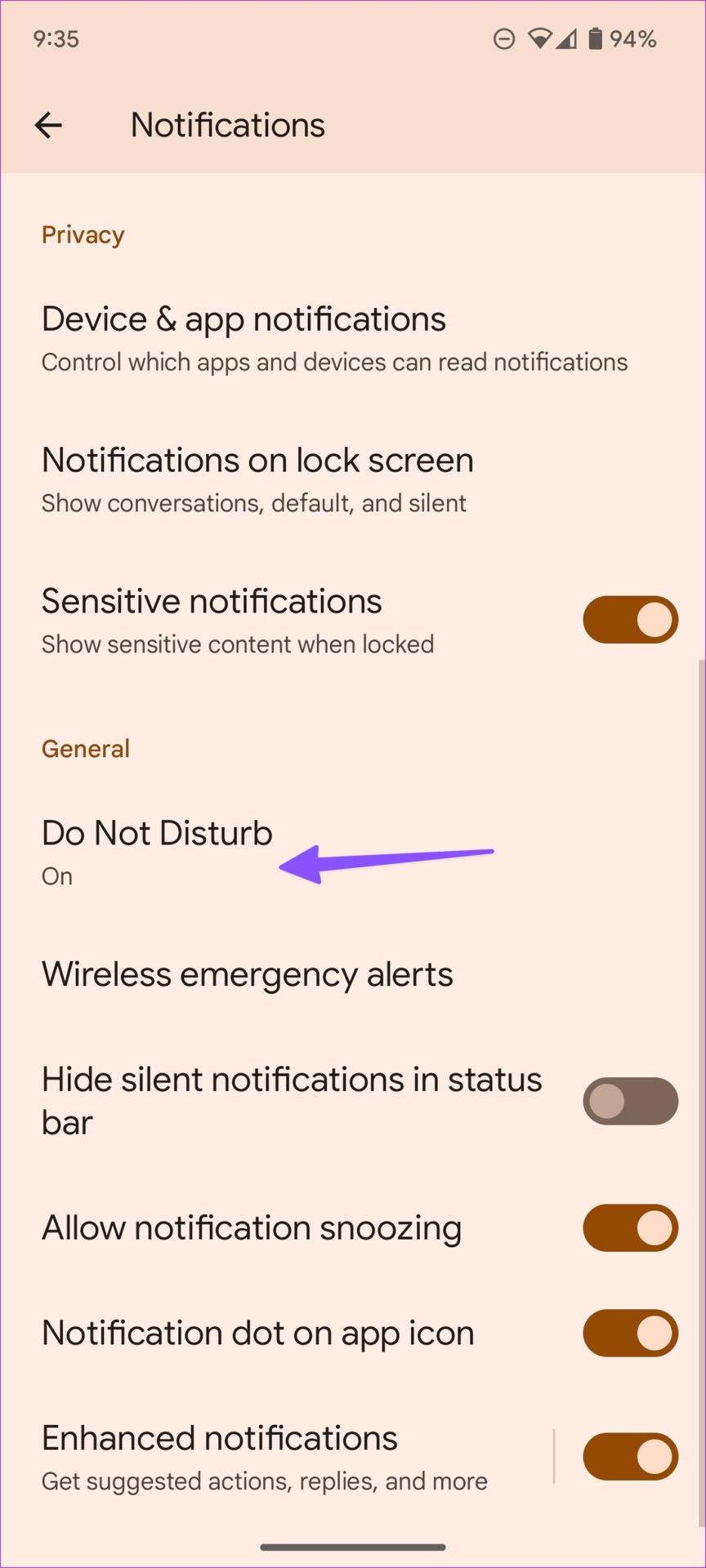
Paso 4: Pulse Horarios.
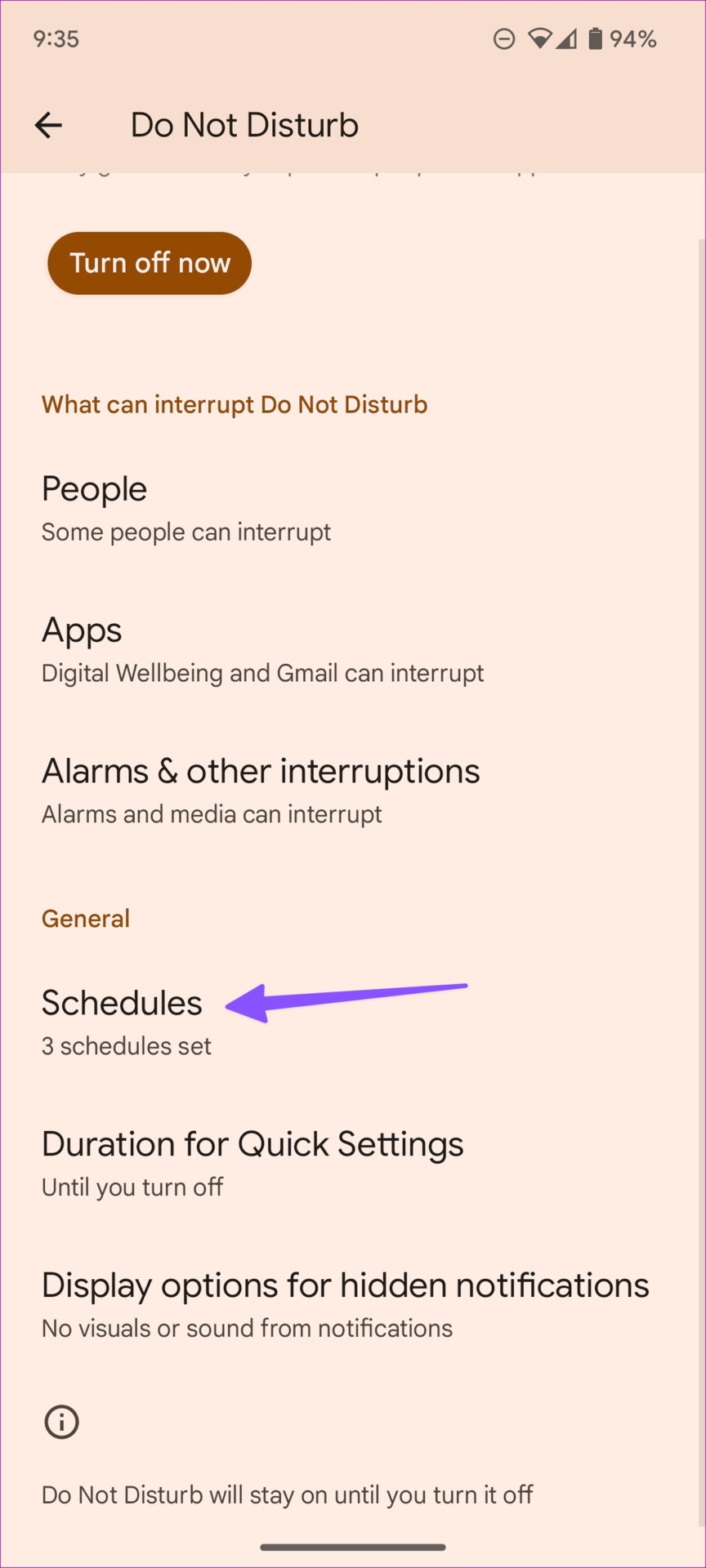
Paso 4: Pulse en’Flip to Shhh’y gire fuera de la palanca de la característica ej.
5. Desactive No molestar mientras juega
La mayoría de los usuarios no prefieren ser molestados por alertas y llamadas constantes mientras juegan sus juegos favoritos. El sistema habilita automáticamente No molestar mientras juegas en Android. Siga los pasos a continuación para deshabilitar dicho comportamiento.
Paso 1: Abra la aplicación Configuración con un ícono de engranaje familiar.
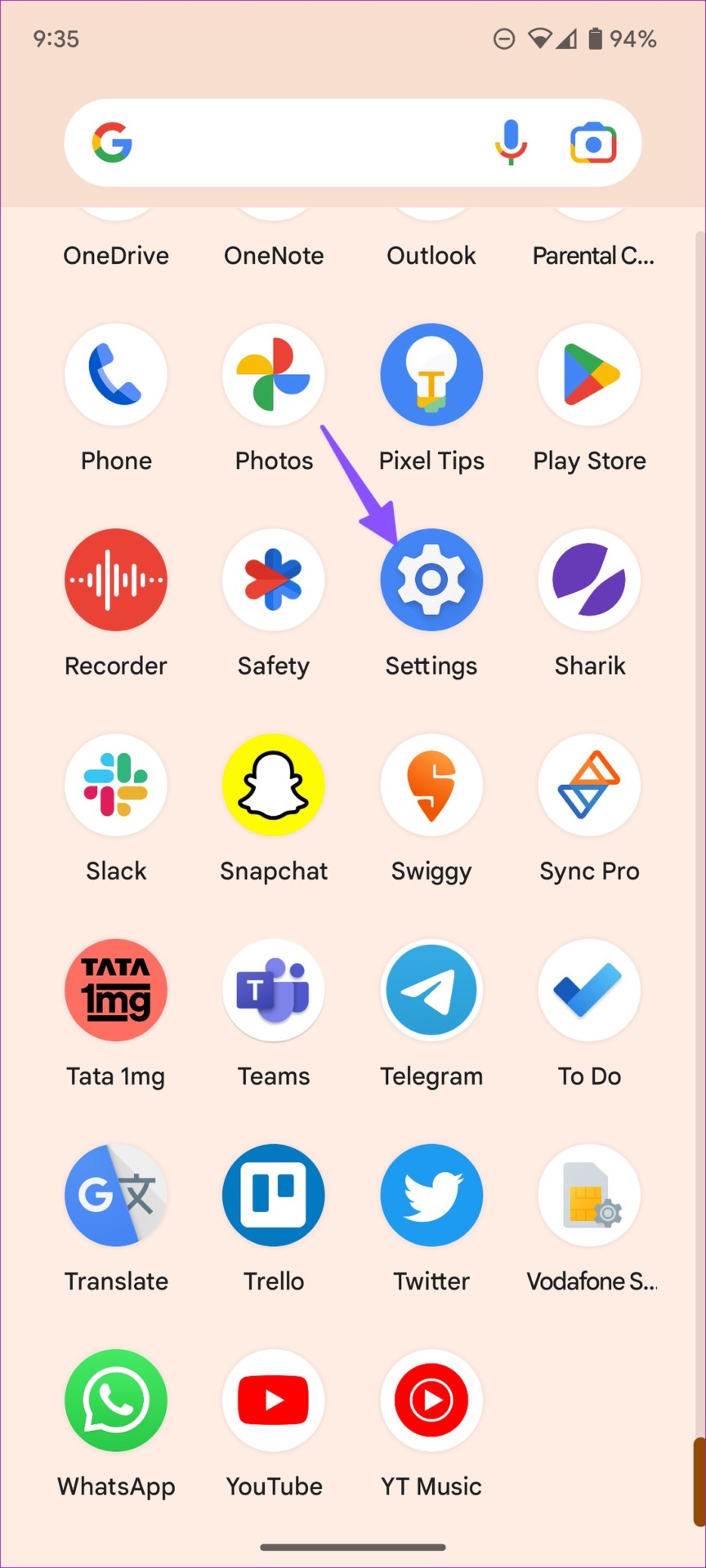
Paso 2: toca Notificaciones.
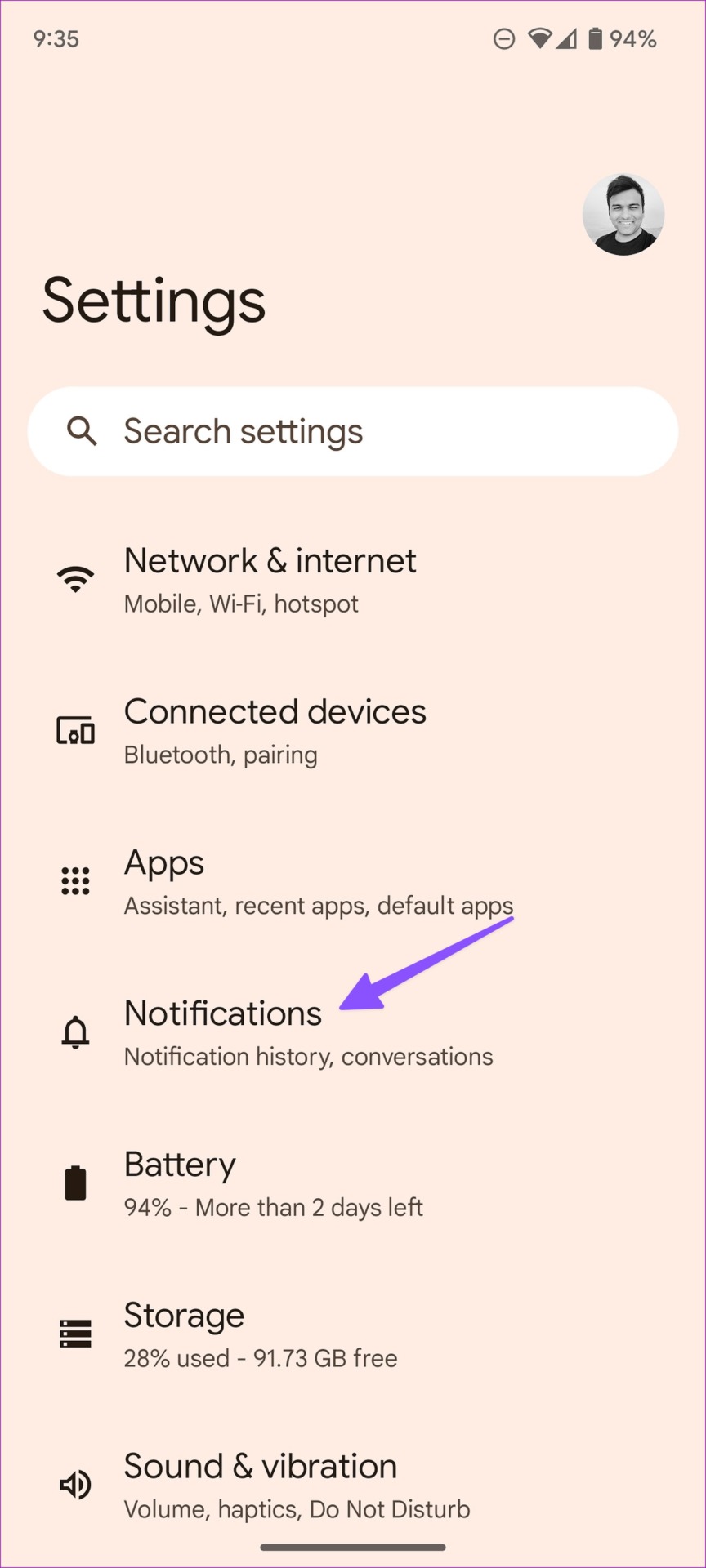
Paso 3: Toque’No molestar’en la sección General.
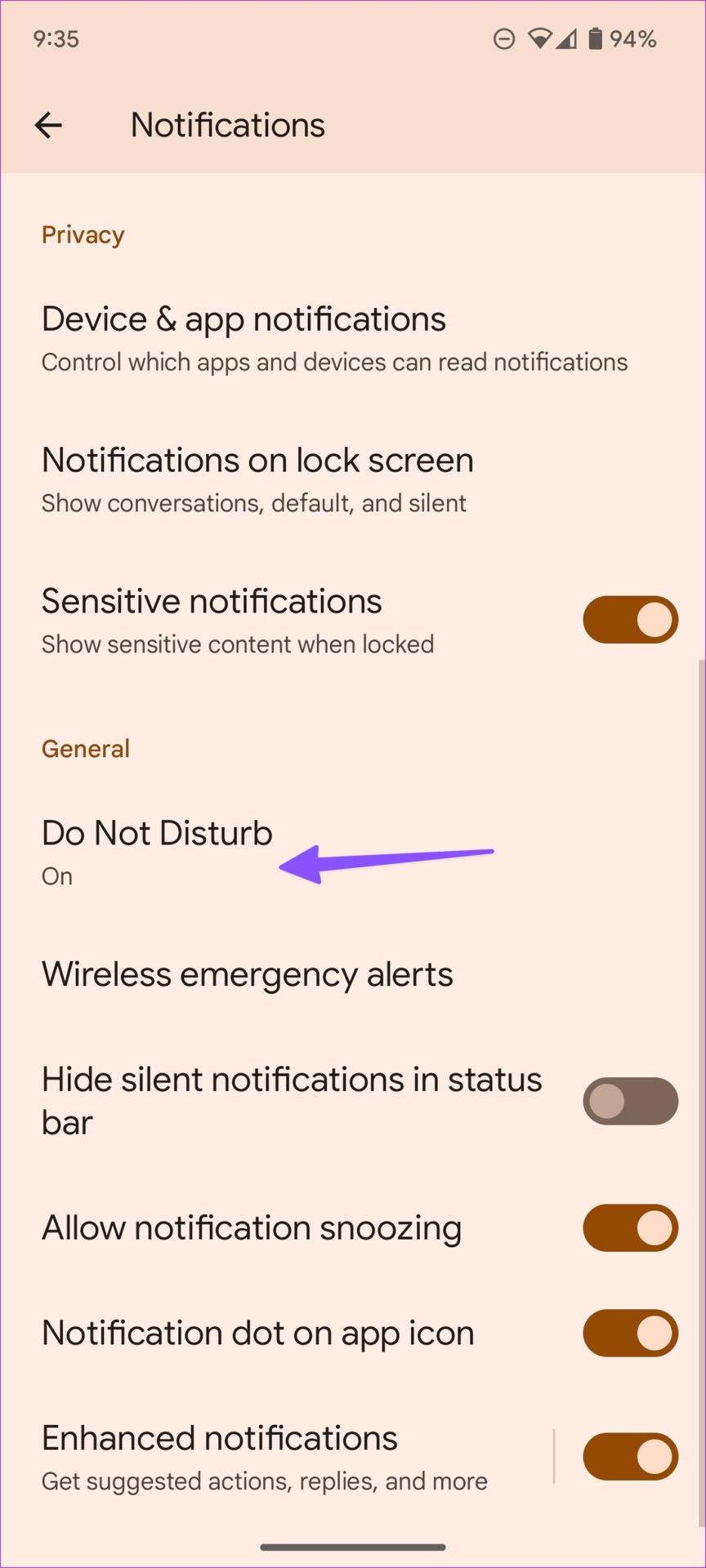
Paso 4: Pulse Horarios.
Paso 5: Desactive la opción junto a la opción Juegos.
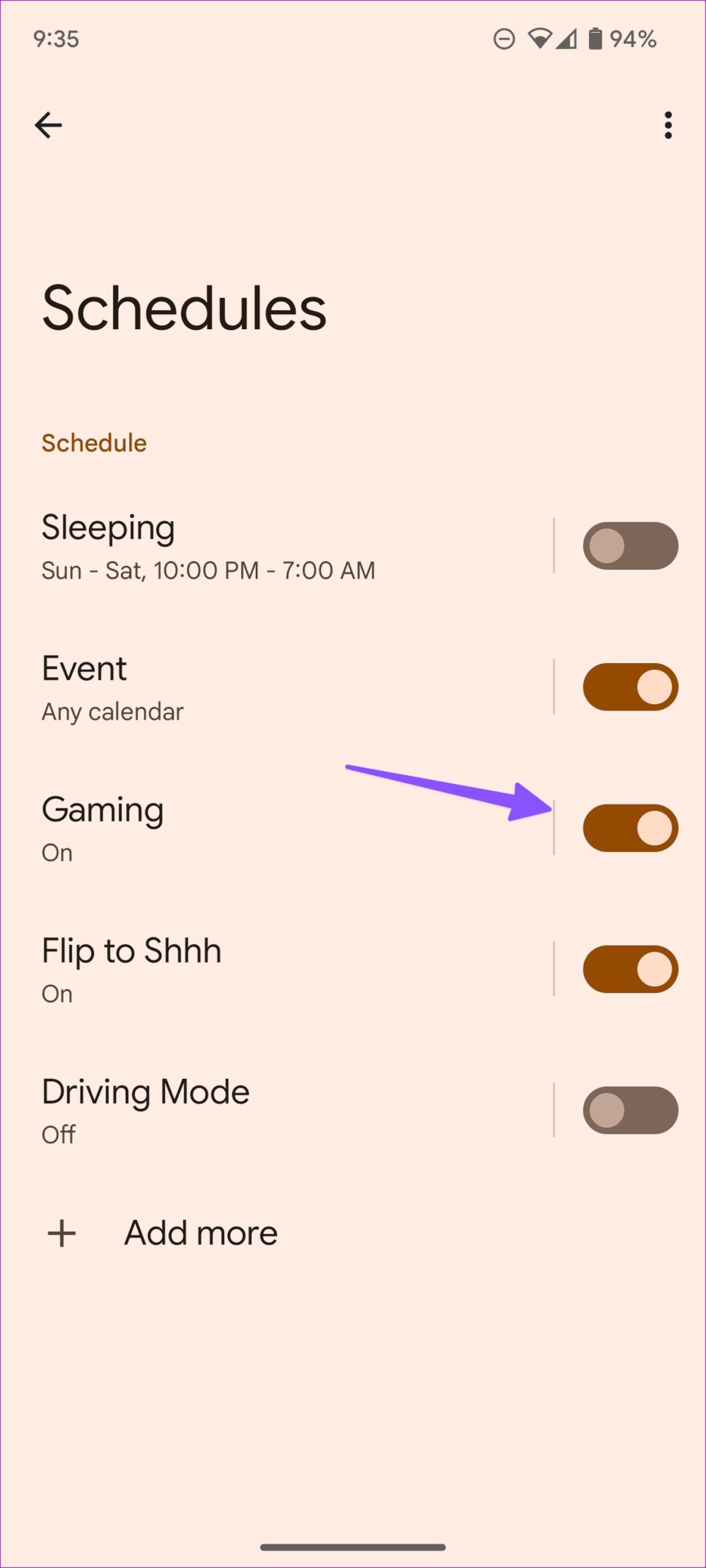
Después de esto, No molestar no se activará solo mientras juegas en Android.
6. Desactivar No molestar durante la conducción
Por motivos de seguridad, tiene la opción de activar el modo No molestar automáticamente durante la conducción. Cuando su teléfono detecta y se conecta al Bluetooth de su automóvil, habilita No molestar. Siga los pasos a continuación si prefiere recibir llamadas y mensajes mientras conduce.
Paso 1: Abra la aplicación Configuración con un ícono de engranaje familiar.
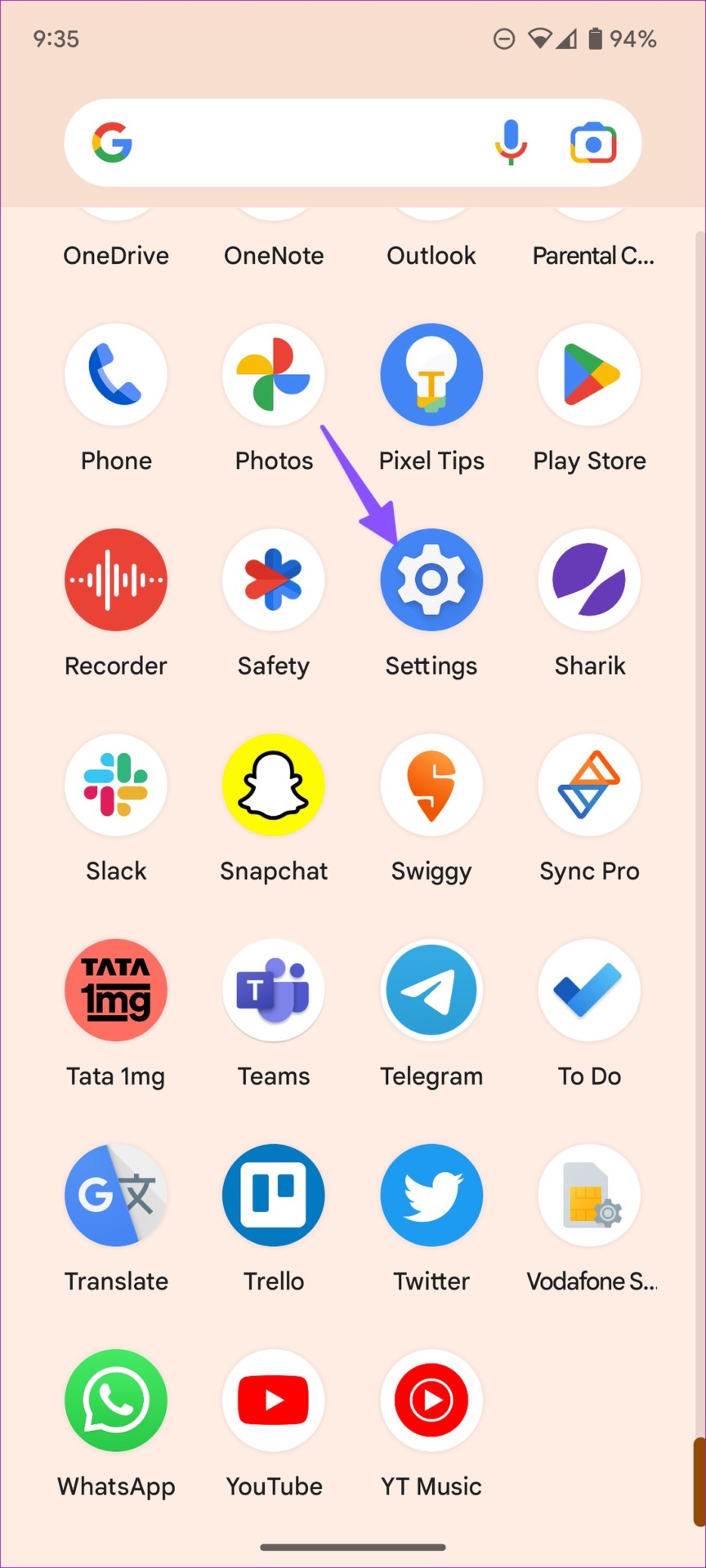
Paso 2: toca Notificaciones.
Paso 3: Toque’No molestar’en la sección General.
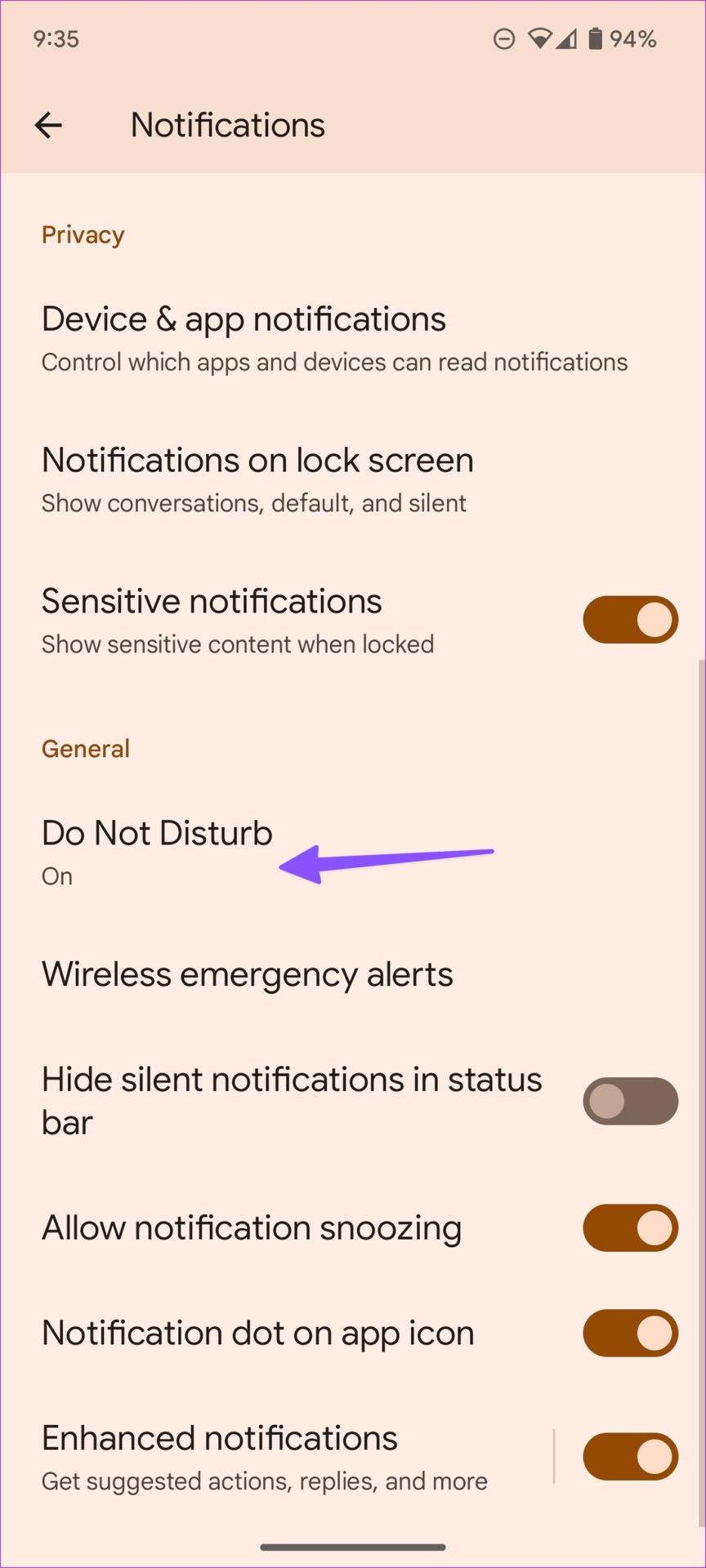
Paso 4: Pulse Horarios.
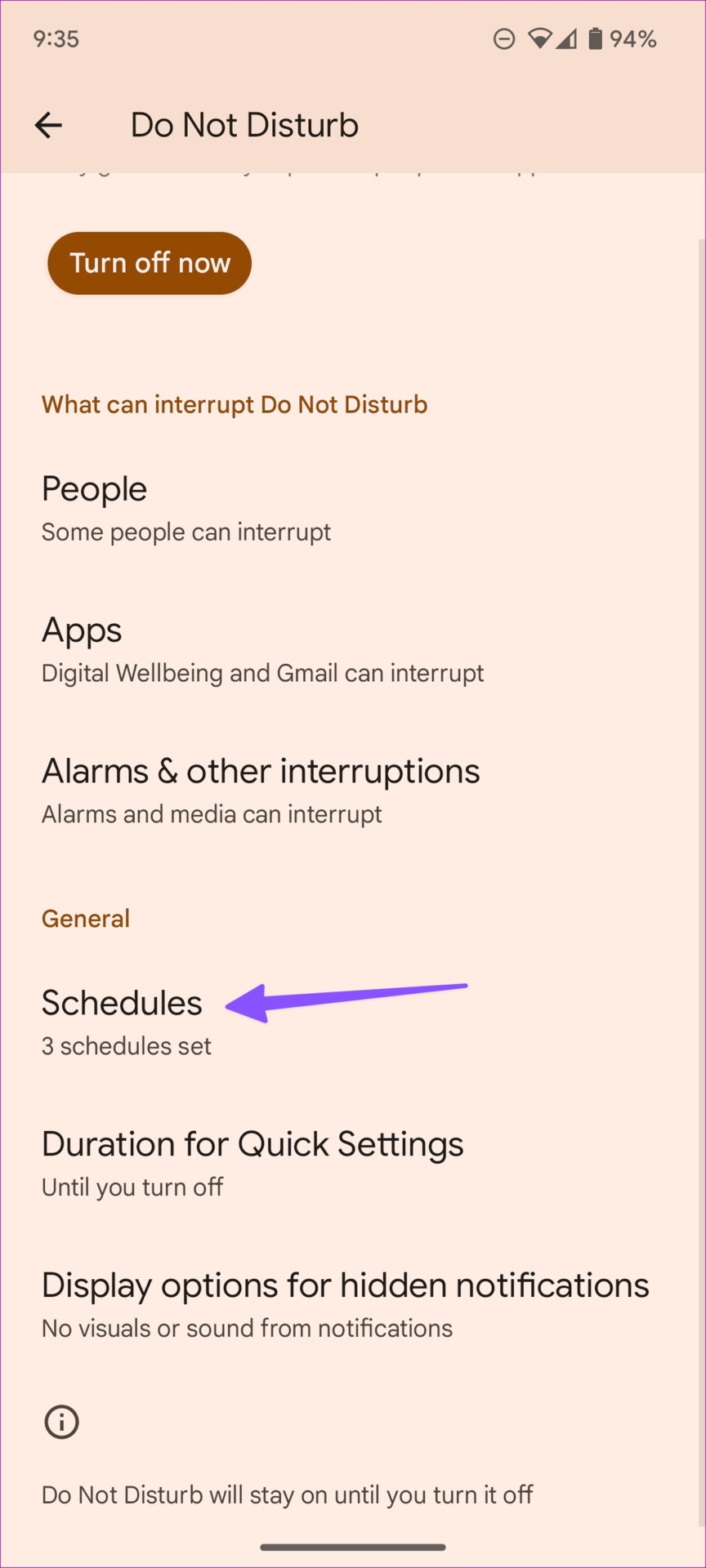
Paso 5: Desactive el modo de conducción.
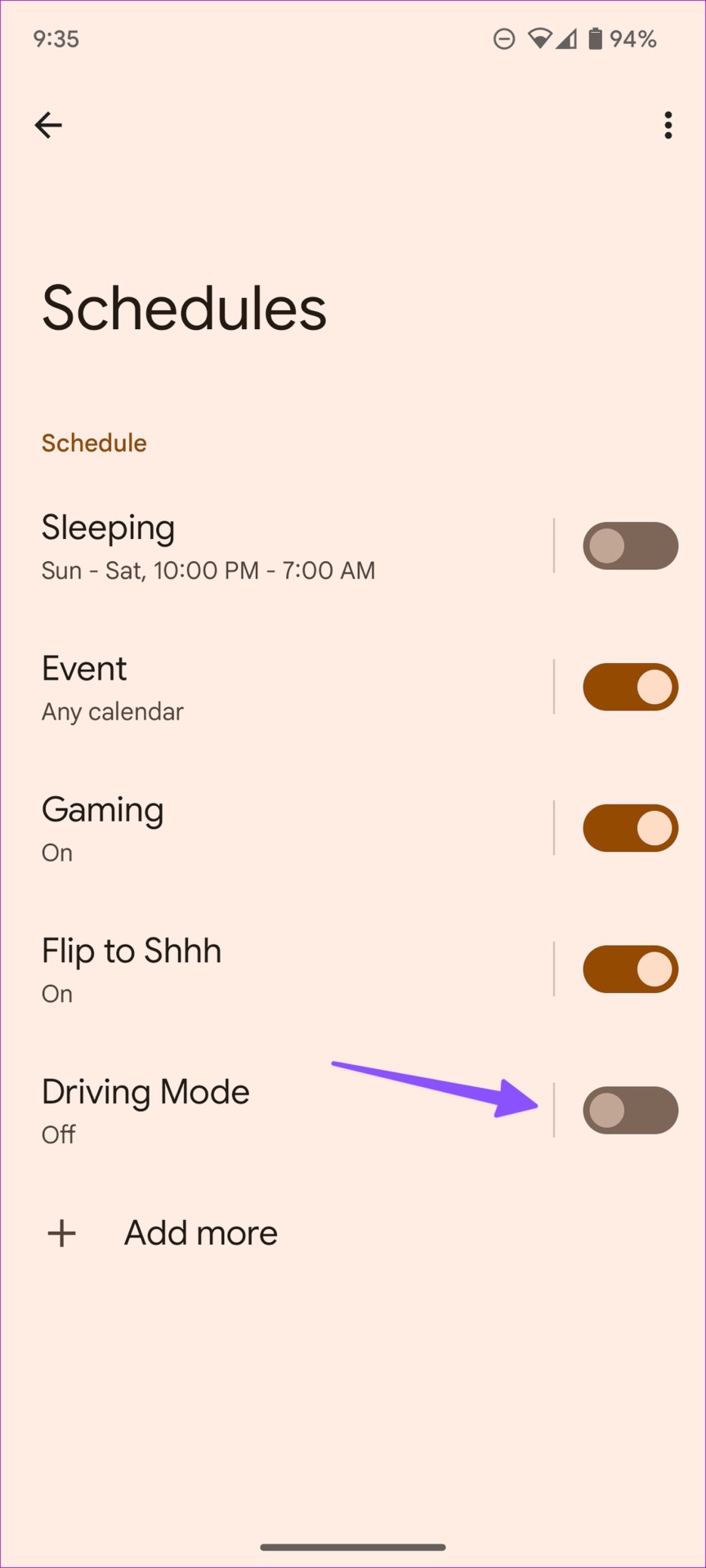
También puede desactivar la activación automática de No molestar durante los eventos del calendario desde el mismo menú.
Consejo adicional: haga una excepción para las aplicaciones y los contactos en el modo No molestar
Puede hacer una excepción para aplicaciones y contactos en un modo No molestar activo. Para que puedas seguir recibiendo mensajes y llamadas incluso cuando tu teléfono tenga activada la función No molestar sin tu consentimiento.
Paso 1: abre la aplicación Configuración con un icono de rueda dentada familiar.
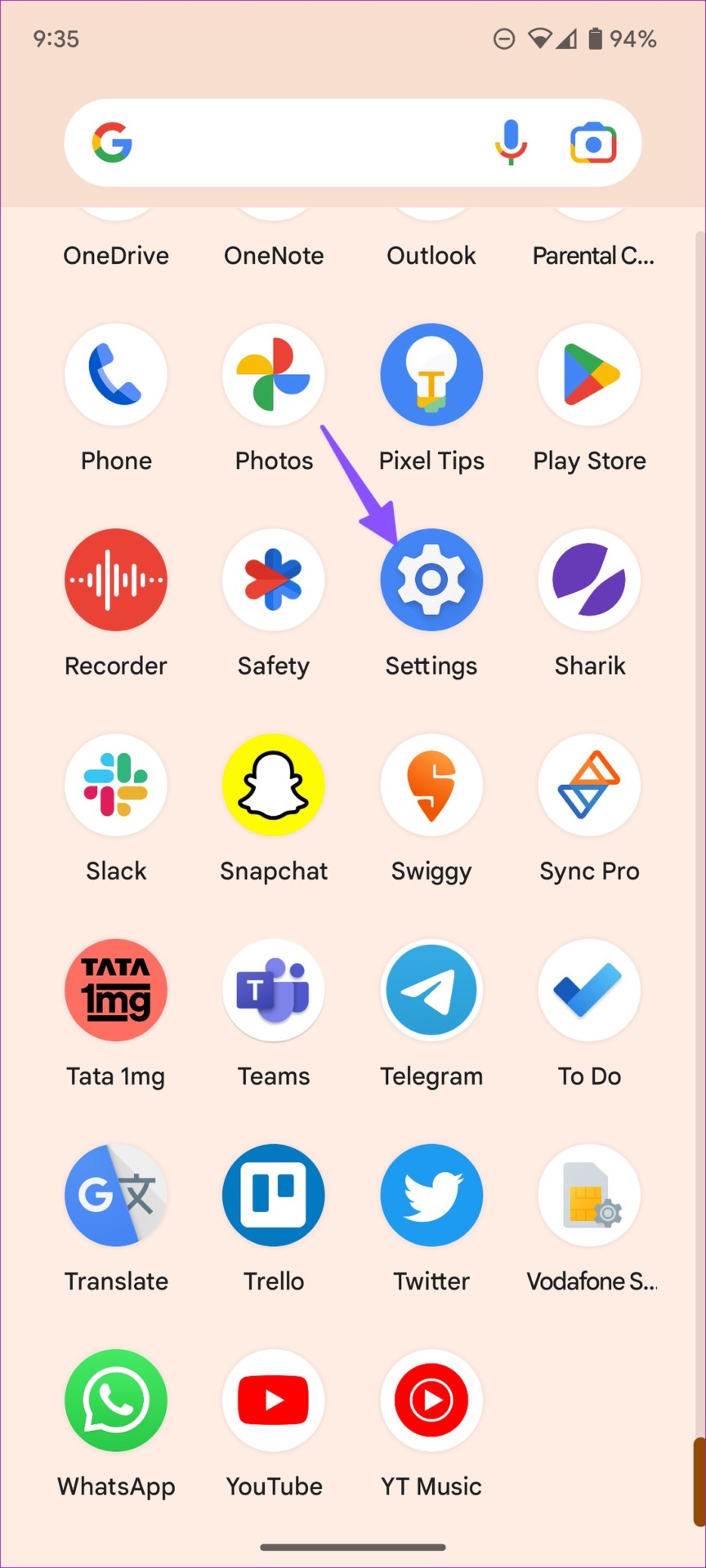
Paso 2: toca Notificaciones.
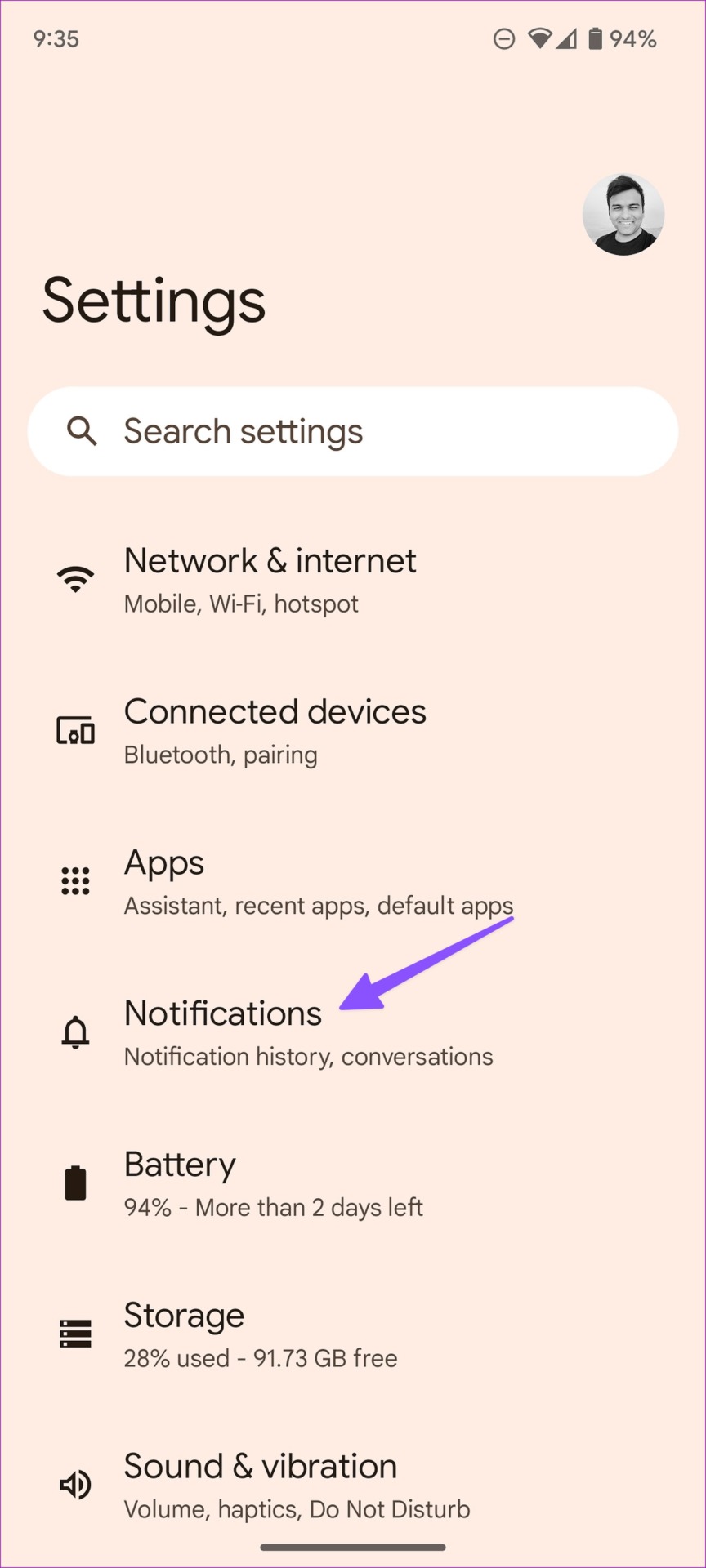
Paso 3: Toque’No molestar’debajo Sección general.
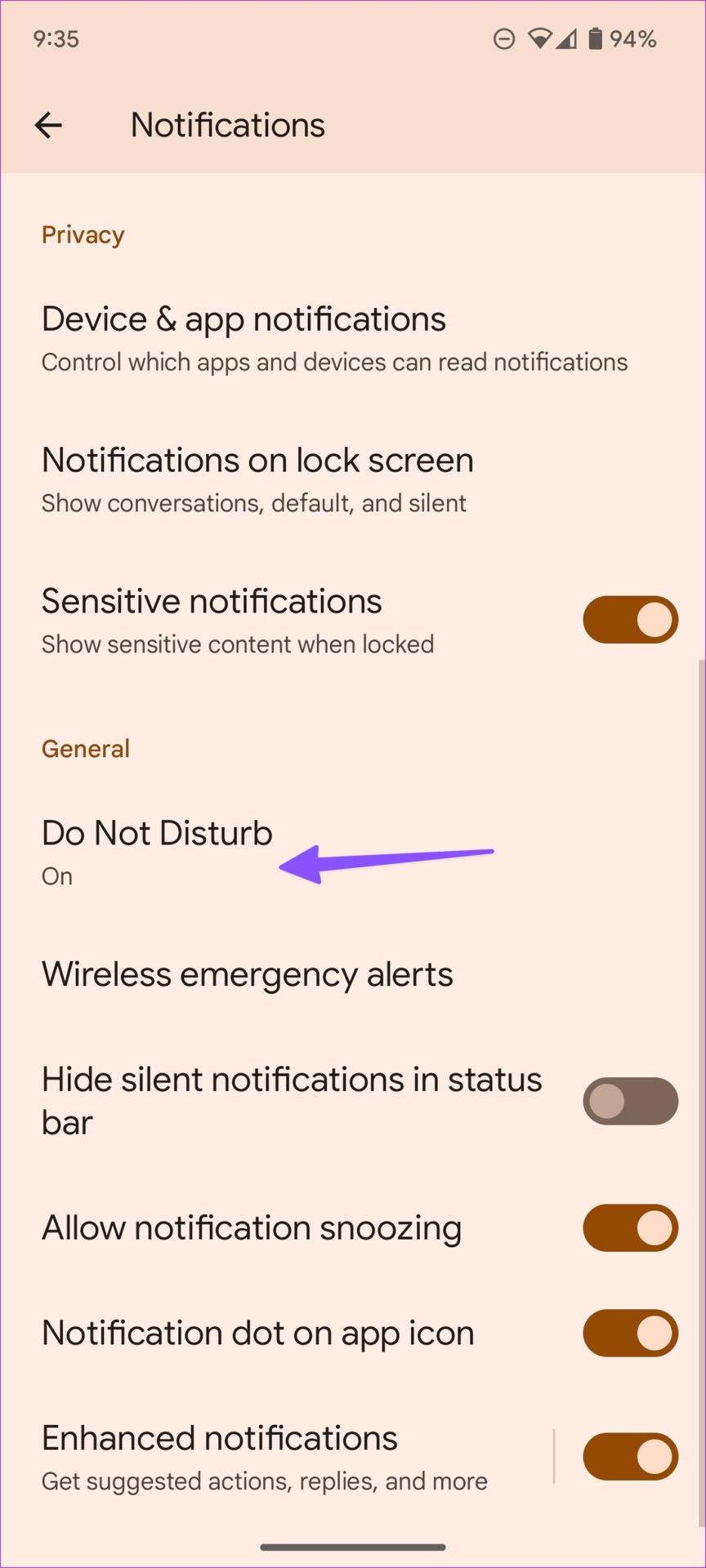
Paso 4: toca Personas y selecciona los contactos que pueden comunicarse contigo a través de mensajes y llamadas.
Paso 5: Abra Aplicaciones y agregue aplicaciones de las que desea recibir notificaciones.
Nunca se pierda un Impo Alerta rtante
No molestar al activarse solo en Android puede ponerlo en una situación embarazosa y hacer que los demás se preocupen por usted. Si bien la opción No molestar funciona bien para actividades específicas, no es necesario que se active automáticamente. Puede seguir las soluciones anteriores para evitar que eso suceda.


